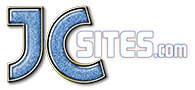Configurando o Armazenamento de Backup
Como fazer backup de seu site de classificados no servidor local ou na nuvem.
Vá para o painel Admin -> Configuração -> Configurações gerais -> Backup para selecionar um tipo de armazenamento para os backups.
Para armazenamento local, selecione a opção Somente local e salve o formulário. Para armazenamento em nuvem, selecione as opções Somente nuvem ou Local e nuvem e salve o formulário.
Somente local: o backup será salvo apenas no servidor do site.
Somente nuvem: o backup será salvo apenas no armazenamento em nuvem.
Local e nuvem: o backup será salvo tanto no servidor do site quanto no armazenamento em nuvem.
Armazenamento em nuvem
FTP
Você precisa adicionar a configuração abaixo no seu arquivo /.env e definir a variável FILESYSTEM_CLOUD= para ftp como abaixo e substituir os parâmetros FTP.
FILESYSTEM_CLOUD=ftp
FTP_HOST=seu-host-ftp
FTP_USERNAME=seu-nome-de-usuário-ftp
FTP_PASSWORD=sua-senha-ftp
FTP_PORT=21
FTP_ROOT=/caminho/para/raiz/de/armazenamento/
FTP_PASSIVE=true
FTP_SSL=true
FTP_TIMEOUT=30
----------------------------------------
SFTP
Você tem que adicionar a configuração abaixo no seu arquivo /.env e você tem que definir a variável FILESYSTEM_CLOUD= para sftp como abaixo e substituir os parâmetros SFTP.
FILESYSTEM_CLOUD=sftp
SFTP_HOST=seu-host-sftp
SFTP_USERNAME=seu-nome-de-usuário-sftp
SFTP_PASSWORD=sua-senha-sftp
SFTP_SSH_PRIVATE_KEY=
SFTP_PORT=22
SFTP_ROOT=/caminho/para/raiz/de/armazenamento/
SFTP_TIMEOUT=30
------------------------------------
Amazon S3
Você precisa adicionar a configuração abaixo no seu arquivo /.env e precisa definir a variável FILESYSTEM_CLOUD= para s3 como abaixo e substituir os parâmetros do Amazon S3.
FILESYSTEM_CLOUD=s3
AWS_ACCESS_KEY_ID=sua-chave-de-acesso-s3
AWS_SECRET_ACCESS_KEY=sua-chave-secreta-s3
AWS_DEFAULT_REGION=seu-código-de-região-s3
AWS_BUCKET=seu-bucket-s3
AWS_URL=
-------------------------------------
Dropbox
Você precisa adicionar a configuração abaixo no seu arquivo /.env e precisa definir a variável FILESYSTEM_CLOUD= para dropbox como abaixo e substituir os parâmetros do Dropbox.
FILESYSTEM_CLOUD=dropbox
DROPBOX_ROOT=caminho/para/armazenamento/raiz
DROPBOX_AUTHORIZATION_TOKEN=seu-token-de-autorização-do-dropbox
----------------------------------
Backblaze
Você precisa adicionar a configuração abaixo no seu arquivo /.env e precisa definir a variável FILESYSTEM_CLOUD= para backblaze como abaixo e substituir os parâmetros Backblaze.
FILESYSTEM_CLOUD=backblaze
BACKBLAZE_ACCOUNT_ID=id-da-sua-conta-backblaze
BACKBLAZE_APPLICATION_KEY=chave-do-seu-aplicativo-backblaze
BACKBLAZE_BUCKET=seu-backblaze-bucket
---------------------------------
DigitalOcean
Você precisa adicionar a configuração abaixo no seu arquivo /.env e precisa definir a variável FILESYSTEM_CLOUD= para digitalocean como abaixo e substituir os parâmetros DigitalOcean.
FILESYSTEM_CLOUD=digitalocean
DIGITALOCEAN_KEY=chave-de-acesso-s3
DIGITALOCEAN_SECRET=chave-secreta-s3
DIGITALOCEAN_REGION=código-da-sua-região-s3
DIGITALOCEAN_BUCKET=seu-bucket-s3